IObit Uninstaller是一款强大的卸载软件,这款软件有着非常丰富的操作功能,我们在使用的过程中,你可以查看到我们电脑中所有的软件程序,以及可以将自己不需要的软件或者文件进行删除卸载,就算是一些顽固型的的文件,都是可以通过该软件进行操作,在删除的时候,会将相关的文件以及注册表条目一并删除,这样就会删除的非常的干净,也不会担心会有残留的垃圾信息显示在电脑中,此外,在该软件中还可以提供删除插件的功能选项,当你下载了一些相关的插件之后,发现这些插件对自己并没有什么帮助,那么就会可以通过该软件将其卸载,想要在IObit Uninstaller中卸载插件的话,可以通过下方小编分享的方法教程来操作即可,操作方法比较简单,且容易实现,感兴趣的话可以看看方法教程。

1.首先我们需要将下载到电脑中的IObit Uninstaller软件双击打开,进入到操作页面中,然后在页面的左侧将【工具栏&插件】选项点击一下。

2.这时就会在该选项卡下出现几个选项,这里我们选择【所有工具栏&插件】,然后在右侧就会看到有很多的插件选项,如图所示。

3.这些插件几乎都是自己在浏览器中下载安装的扩展插件,当你不需要的时候,你可以将其卸载,只需要将要卸载的插件选项单击勾选,然后再使用鼠标左键点击右侧的删除图标按钮进行卸载即可。

4.随后就会在页面上弹出一个是否需要移除插件的提示窗口,在该窗口中单击【移除】按钮即可。

5.如果弹出一个浏览器正在运行的窗口的话,你可以保存好自己操作的浏览器网页内容,然后再将浏览器关闭即可,这里点击确定即可关闭该插件的浏览器,关闭之后就卸载完成了。

以上就是关于如何使用IObit Uninstaller卸载插件的具体操作方法,我们在使用的过程中,如果你平时下载了一些浏览器的插件,如果想要批量将这些不需要的插件卸载的话,那么那么你可以通过IObit Uninstaller进行批量删除,操作方法非常的简单,且是很实用的一个功能,如果你感兴趣的话可以操作试试。
 ps怎样打开窄选项栏功能-ps窄选项栏的用
ps怎样打开窄选项栏功能-ps窄选项栏的用
有很多人不了解ps怎样打开窄选项栏功能,那么今天小编就在这......
 电脑默认网关是什么详细介绍
电脑默认网关是什么详细介绍
我们在使用电脑的时候,经常遇见很多默认网关的问题,但是对......
 系统重装详细步骤如何确保重装过程中的
系统重装详细步骤如何确保重装过程中的
系统重装是电脑维护中的常见任务,然而在这个过程中,数据安......
 win7序列号(可激活所有版本)_win7序列号激
win7序列号(可激活所有版本)_win7序列号激
win7序列号(可激活所有版本)_win7序列号激活方法 如何激活win7,怎......
 AMD Genoa EPYC 主板泄漏:SP5 插槽、12 通道
AMD Genoa EPYC 主板泄漏:SP5 插槽、12 通道
AMD今年将推出新一代Zen 4架构EPYC处理器,采用全新SP5插槽。 近日......

迅捷PDF编辑器提供了非常简洁的操作页面,大家可以通过这样的办公软件对PDF文档进行详细的编辑,在处理PDF文件的过程当中,对PDF文件的页面大小需要调整,那么就需要通过调整页面尺寸大小...
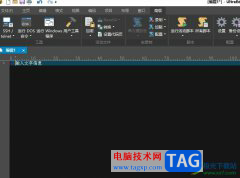
ultraedit是一款功能强大的文本编辑器,它不仅可以用来编辑文本信息,还可以用来编辑十六进制、ascll码,用户可以将其看作是一个记事本,总是能够很好的满足用户的需求,当用户在ultraedit软...
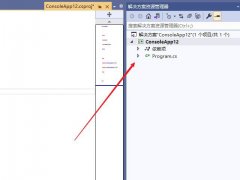
使用visualstudio怎么新建JSON文件呢?想必有的网友还不太了解的,为此,今日小编带来的这篇文章就为大伙分享了visualstudio进行新建JSON文件的详细教程,一起来看看吧。...
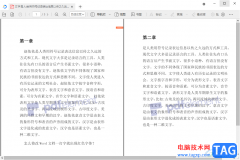
稻壳阅读器是一款十分便利的阅读器,我们可以将自己需要进行阅览的PDF文件添加到稻壳阅读器中进行阅读和标记,在阅读的过程中会将一些重要的内容进行批注标记出来,那么你可以通过下划...
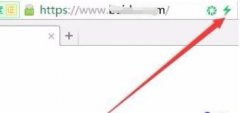
最近有很多朋友在咨询小编360浏览器如何设置兼容模式?那么今天小编就为就为的大家讲解一下具体的设置方法哦,内容如下。...
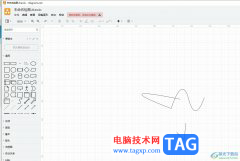
Draw.io是一款非常出色的免费流程图绘制工具,它可以让用户轻松绘制出各种图表图示,例如有着流程图、uml类图、组织结构图、泳道图或是文氏图等,为用户带来了不错的使用体验,因此Draw...
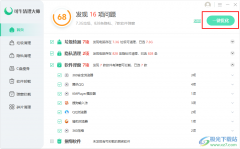
可牛清理大师是一款很多小伙伴都在使用的垃圾清理软件,它不仅可以完成对电脑垃圾的清理,还可以清理电脑中保存的隐私内容,以及对电脑进行整体检查等。当我们想要了解电脑当前存在的...

最近不少伙伴咨询steam平台无法联网怎么办呢?今天小编就带来了steam联网失败的解决方法,感兴趣的小伙伴一起来看看吧!...
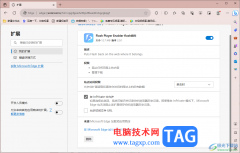
edge浏览器是当前大家非常喜欢的一款浏览器,大家在使用该浏览器的时候,想要进入到隐身模式窗口中进行浏览,但是发现进入到edge浏览器隐身窗口之后,原本安装好的插件,在edge浏览器隐藏...

在各种视频处理软件中,我们经常会需要将视频画面中的部分裁剪掉,比如我们可以将不需要的视频画面部分裁剪掉等等。如果我们需要在Adobeaftereffects,也就是ae这款软件中裁剪多余的视频画...
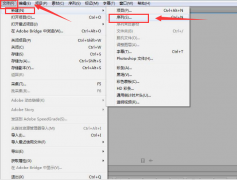
在使用Pr软件进行视频编辑的时候,如果想要复制视频素材,该怎么操作呢?下面小编就将Pr视频素材复制方法分享如下,大家可以来看看哦。...

由于每个人的使用习惯不同,有的朋友想要调整EditPlus软件的字体大小,该怎么设置呢?下面小编就和大家分享一下EditPlus调整字体大小的方法哦,有需要的朋友可以来看看哦。...
很多小伙伴在使用Edge浏览器的过程中经常会将重要的以及自己常用的网站添加到收藏栏中,方便自己直接在收藏栏中打开该网站。有的小伙伴在使用Edge浏览器中的收藏夹工具时想要让收藏夹一...
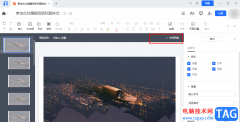
很多小伙伴都喜欢使用腾讯文档来处理各种文档,例如文字文档、表格文档以及演示文稿等。在腾讯文档中,我们可以对幻灯片文档进行图片、文字以及动画效果的插入,还可以将一个幻灯片的...

印象笔记是很多小伙伴都在使用的一款软件,在其中我们可以轻松进行办公。如果我们希望在电脑版印象笔记中插入表格,小伙伴们知道具体该如何进行操作吗,其实操作方法是非常简单的。我...